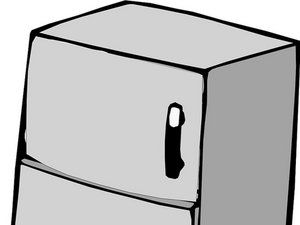Wiki fornito dagli studenti
Un fantastico team di studenti del nostro programma educativo ha creato questo wiki.
Questa è una pagina di risoluzione dei problemi per HP Color LaserJet Pro M277dw, dovrebbe aiutare a diagnosticare eventuali problemi riscontrati con questo dispositivo.
La carta non viene alimentata correttamente o si inceppa
La stampante non preleva correttamente la carta dal vassoio o il display segnala un inceppamento della carta. Questi problemi spesso vanno di pari passo.
Carta inceppata nella stampante
Controllare i vassoi carta, lo sportello posteriore e l'alimentatore automatico documenti sotto il vassoio 2 (il vassoio inferiore, anteriore) per eventuali inceppamenti. Per rimuovere eventuali inceppamenti, tirare con decisione la carta con entrambe le mani.
come riparare un cinturino per orologio
Carta danneggiata o caricata in modo errato
Se la trama della carta sembra non essere uniforme, potrebbe essere troppo umida. Prova a rimuovere i primi dieci fogli dalla pila. Se l'ambiente in cui si conserva la carta è molto secco, potrebbe essersi accumulata elettricità statica. Tieni la risma di carta e piegala delicatamente su e giù per eliminarla. Controllare il vassoio della carta e assicurarsi che non sia caricato sopra la linea specificata e che le guide della carta siano posizionate correttamente. Se il vassoio è sovraccarico, estrarre la quantità di carta appropriata.
Rulli usurati o sporchi
Utilizzare un panno caldo e umido per pulire i rulli situati proprio sopra il vassoio. Ispezionali attentamente per vedere se sono completamente lisci. Se lo sono, sono troppo usurati e dovranno essere sostituiti. Puoi vedere come rimuovere i rulli della stampante Qui .
La stampante non si connette a reti o dispositivi wireless
Durante il processo di configurazione del software, il computer non rileva la stampante o si verificano problemi di connessione della stampante a una connessione Wi-Fi.
Software non installato
Assicurati di installare i driver del software della stampante tramite questo collegamento . Si consiglia di scaricare l'ultima versione. Il sito web dovrebbe rilevare automaticamente il sistema operativo del tuo computer ma, per esempio, verifica che tu non stia scaricando il software Windows su un computer Mac. Il menu a discesa ti consentirà di cambiare il tuo sistema operativo preferito se per caso viene rilevato automaticamente in modo errato.
Download del software danneggiato
Se non è possibile trovare la stampante durante l'installazione del software, è possibile che il download sia danneggiato. Prova a scollegare il router per tre secondi e a riavviarlo. Elimina il file del software sul tuo computer nel suo file manager e riavvia il computer. Ora prova a reinstallare il software e verifica se funziona.
Connessione WiFi incompatibile
Se il nome della rete WiFi termina con '5 GHZ', la frequenza potrebbe non essere compatibile. Controllare per vedere se si dispone di una connessione che termina invece in '2.4 GHZ' e provare quella. Se non ne hai uno chiamato come tale, puoi accedere alle tue impostazioni WiFi cercando il tuo indirizzo IP (può essere trovato su Google 'qual è il mio IP?') Nel tuo browser web. Poiché il processo esatto all'interno delle impostazioni varia a seconda del router, potrebbe essere necessario controllare il manuale per vedere dove viene eseguito nelle impostazioni se non è evidente per la rispettiva macchina.
Scheda wireless difettosa
Se sei sicuro di aver installato il software corretto e che il tuo WiFi è adatto, la tua stampante potrebbe avere un componente di rete interno difettoso. Puoi seguire questa guida per sostituire il componente danneggiato.
La stampante non si accende
La stampante non si accende e non è possibile rilevare luci o suoni.
Cavo di alimentazione difettoso
Verificare che il cavo di alimentazione sia correttamente collegato al retro della stampante e collegare la presa a una presa a muro funzionante. Evitare di collegare il cavo a una protezione da sovratensioni per garantire che la stampante riceva la piena tensione. Se la stampante non mostra segni di accensione, prendere in considerazione l'acquisto di un nuovo cavo di alimentazione CA.
Cavo USB difettoso
(Questo vale solo se il PC / laptop è collegato alla stampante con un cavo USB.)
2002 vw jetta 2.0 tipo olio
Rimuovere il cavo USB dal PC / laptop e accendere la stampante. Se la stampante si accende, valutare la possibilità di sostituire il cavo USB.
Pulsante di accensione danneggiato
Se sei sicuro che tutti i cavi e le prese funzionino, il pulsante di accensione della stampante potrebbe essere rotto. Puoi seguire questa guida per sostituirlo.
Alimentazione difettosa
Se la sostituzione del cavo di alimentazione e della presa non funziona e si è certi che il pulsante di accensione funzioni, è possibile che l'alimentatore sia danneggiato. Puoi seguire questa guida per sostituirlo.
Il display rimane bianco all'avvio
La stampante non si avvia completamente quando il dispositivo è acceso e viene visualizzata una schermata bianca.
Firmware non aggiornato
Assicurati che la tua stampante sia sempre aggiornata installando l'ultimo aggiornamento del firmware dal sito Web HP. Collegare la stampante al computer tramite un cavo USB o una rete in linea, selezionare la stampante e le specifiche del computer appropriate, quindi fare clic su 'Invia firmware'. Una volta completato l'aggiornamento del firmware, riavviare la stampante.
I cavi esterni interferiscono con l'avvio
Quando si avvia la stampante, rimuovere tutti gli accessori dei cavi come i cavi USB, fax ed Ethernet per assicurarsi che la stampante funzioni da sola.
Scarsa qualità di stampa
Le pagine stampate sono sfocate, sbiadite o comunque di bassa qualità.
Toner esaurito o cartuccia toner non installata correttamente
Verificare se la stampante sta visualizzando un messaggio di toner in esaurimento, in tal caso sostituire il toner. In caso contrario, assicurarsi che la cartuccia sia installata correttamente, valutare la possibilità di pulire i contatti della cartuccia con un panno privo di lanugine. L'utilizzo di cartucce non HP può causare problemi con la stampante, assicurarsi di utilizzare una cartuccia di toner compatibile.
Le impostazioni di stampa sono troppo basse
Assicurati che la tua stampa abbia una qualità sufficientemente alta, accedi alle impostazioni della qualità di stampa e regola di conseguenza. È possibile accedere alle impostazioni di stampa nella scheda Stampa. Potrebbe essere chiamato impostazione, proprietà o preferenze.
La stampante non è calibrata correttamente
Assicurati che la stampante sia calibrata. Accedi al menu della stampante, vai alla configurazione del sistema e alla qualità, seleziona la calibrazione del colore e premi Calibrate now.